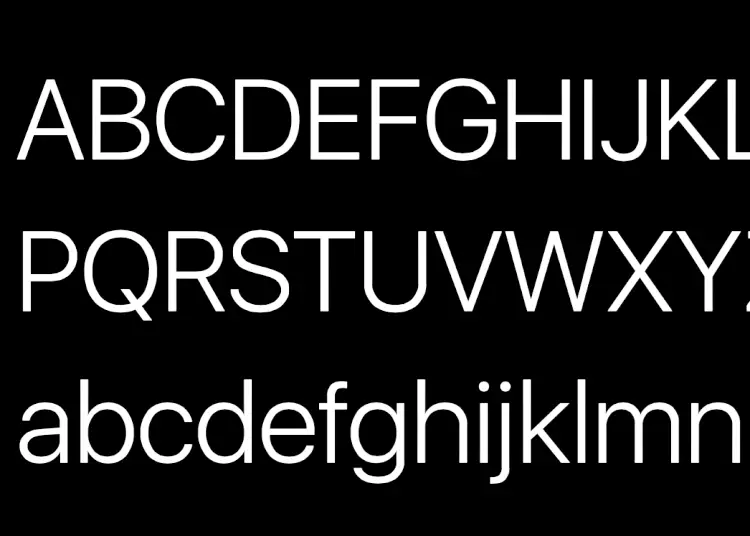Het is altijd leuk om je smartphone te personaliseren en er een uniek tintje aan te geven: achtergronden, telefoonhoesjes, accessoires en meer. Lettertypestijlen zijn een van de populaire functies waar mensen naar op zoek zijn, maar kun je lettertypen op de iPhone volledig wijzigen?
In dit artikel wordt bekeken hoe u de lettertypen op uw iPhone kunt wijzigen, de beperkingen van de instellingen en alternatieve methoden om verschillende lettertypen op uw iPhone te krijgen.
Verander lettertypen op iPhone
In tegenstelling tot Android-smartphones, kunt u momenteel de lettertypestijl of -familie op het iPhone-systeem niet wijzigen zonder het apparaat te jailbreaken. Omdat het riskant is om een iPhone te jailbreaken, zijn de enige dingen die u veilig kunt wijzigen als u dit onbedoeld doet, de lettergrootte en het lettergewicht van de iPhone.
- De belangrijkste manier is om naar Instellingen > Weergave en helderheid te gaan . Schakel vetgedrukte tekst in indien gewenst . U kunt ook op Tekstgrootte tikken en de schuifregelaar naar de gewenste lettergrootte slepen.
- Ga naar Instellingen > Toegankelijkheid > Weergave- en tekstgrootte > Grotere tekst voor toegang tot een breder scala aan lettergroottes . Schakel hier Grotere toegankelijkheidsgrootte in en sleep vervolgens de schuifregelaar onderaan.
Als u echter alleen een grote lettergrootte in één app nodig heeft en geen andere, kunt u eenvoudig de lettergrootte voor individuele iPhone-apps wijzigen in plaats van een systeembrede wijziging aan te brengen.
Het is duidelijk dat het wijzigen van de lettergrootte en het gewicht vooral voor de leesbaarheid is in plaats van voor esthetische doeleinden. Toch zijn er andere manieren om verschillende lettertypen op je iPhone te krijgen.
Ten eerste kunt u het lettertype van de klok wijzigen vanaf het iPhone-vergrendelingsscherm. Ten tweede kunt u een iPhone-toetsenbordapp downloaden die lettertype-opties biedt. U kunt vervolgens de nieuwe lettertypen gebruiken om sommige lettertypen op het startscherm van uw iPhone te wijzigen door berichten naar vrienden en familie te sturen, in de Notes-app te typen of mappen te hernoemen met uw toetsenbord.
Een eenvoudige manier om lettertypen op de iPhone te wijzigen
U kunt het lettertype op de iPhone nu niet volledig wijzigen, maar u kunt de grootte en het gewicht een beetje aanpassen om de leesbaarheid te verbeteren. We raden aan een toetsenbord-app te gebruiken om uw berichten en startscherm flair te geven. U kunt ook het lettertype van de klok op het vergrendelingsscherm aanpassen als u uw iPhone bijwerkt naar iOS 16 of hoger.
Hier leest u hoe u lettertypen op de iPhone kunt wijzigen. We hopen dat deze informatie u heeft geholpen bij het oplossen van uw probleem.